- Korjaus: Black Ops Cold War juuttunut varjostimien kokoamiseen
- 1. Linkitä Activision- ja Blizzard-tilisi
- 2. Tarkista Internet-yhteys
- 3. Älä käytä VPN- tai välityspalvelimia
- 4. Tarkista ja korjaa pelitiedostot
- 5. Yritä ladata varjostimet uudelleen
- 6. Poista COD BOCW -välimuistikansiot
- 7. Päivitä näytönohjain
- Milloin Black Ops Cold War ilmestyy?
- Mitä tarvitset pelataksesi Call of duty Cold Waria?
- Onko black ops Cold War Zombies -yhteistyö?
- Kuinka saada yhteenotto-asepakkaus Black Ops Cold Warissa?
- Miksi Call of duty kylmän sodan kaatuminen Xbox-sarjassa X?
- Onko Call of Duty kylmää sotaa 2?
- Mikä on kylmä sota Call of Duty Black Opsissa?
- Mitä saat black ops Cold War Ultimate Editionista?
- Voitko pelata Cold Waria PS5:llä?
- Onko kylmässä sodassa musta näyttövirhe?
- Voiko tietokoneellani ajaa Black Ops Cold Waria?
- Kuinka monta versiota Black Ops Cold Warista on olemassa?
- Onko black ops kylmä sota?
- Mikä on kylmä sota Call of dutyssa?
- Mitä moottoria Black Ops Cold War käyttää?
Treyarch, Raven Software ja Activision ovat vihdoin julkaisseet Call of Duty: Black Ops Cold Warin vuonna 2020 ensimmäisen persoonan räiskintävideopelinä suuren hypen ja teasereiden jälkeen. Vaikka peli toimii melko hyvin markkinoilla, jotkut valitettavat pelaajat kohtaavat pari ongelmaa. Useita raportteja on tulossa, että COD Black Ops -kylmä sota, joka on juuttunut shadereiden kokoamiseen, jäädyttää tai kaataa pelin, mikä on turhauttavaa.
Jos kohtaat myös saman ongelman omassa päässäsi, älä huoli, sillä olemme onnistuneet tarjoamaan sinulle pari mahdollista kiertotapaa, joiden pitäisi auttaa sinua. Shaders-tiedosto on yksi tärkeimmistä asioista grafiikkaa vaativissa PC-peleissä, jotka voidaan ladata pelin sisäisten lisäresurssien kautta. Tämä on eräänlainen ohjelma, joka lopulta auttaa peliä toimimaan oikein ja renderöimään pelin sisäiset objektit helposti.
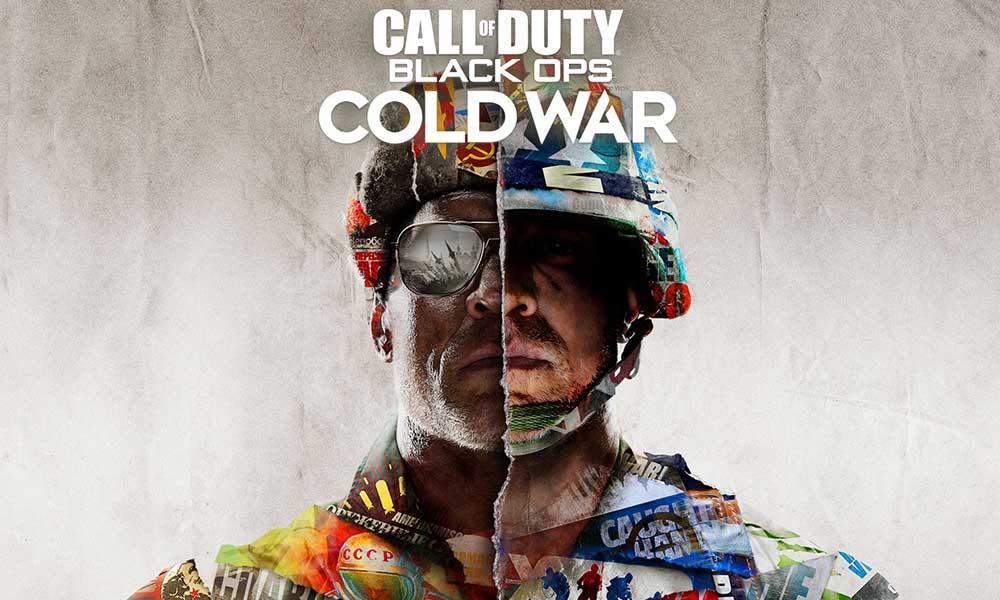
Korjaus: Black Ops Cold War juuttunut varjostimien kokoamiseen
Vaikka on erittäin suositeltavaa koota varjostimet peliin optimoidun pelisuorituskyvyn saamiseksi PC:llä, se voi myös laukaista useita ongelmia latauksen tai latauksen aikana. Joidenkin raporttien mukaan useat Black Ops Cold War -pelaajat kohtaavat ”Shadereiden kokoaminen suorituskyvyn optimoimiseksi pelin aikana” virheviesti, jossa latausprosentti juuttuu ilman täydentämistä ja pelaajat voivat vaikuttaa COD BOCW:n suorittamiseen oikein.
Onneksi alla on useita vianetsintämenetelmiä, jotka voivat ratkaista ongelman useimmissa skenaarioissa. Joten, hukkaamatta enempää aikaa, hyppääkäämme asiaan.
1. Linkitä Activision- ja Blizzard-tilisi
Joskus pelisi voi kaatua tai jäädä melko usein Shaders-kokoelman aikana, jos et ole linkittänyt Blizzard-tiliäsi oikein Activision-tiliin. On suositeltavaa linkittää molemmat tilit virheiden välttämiseksi. Tehdä niin:
Mainokset
- Vieraile Activisionin verkkosivustolla ja kirjaudu sisään kelvolliseen tiliin > Napsauta PROFIILI oikeassa yläkulmassa.
- alkaen TILIN LINKITTÄMINEN -osiosta löydät profiilisi.
- Varmista vain linkitä se Blizzard Battle.net -tiliisi.
- Jatka seuraamalla näytön ohjeita ja yritä sitten käynnistää peli uudelleen tarkistaaksesi ongelman.
2. Tarkista Internet-yhteys
Sinun tulee aina tarkistaa Internet-yhteys, koska ristiriidat huonon ja epävakaan Internet-verkon kanssa voivat lopulta laukaista useita ongelmia. Jos käytät langallista tai langatonta verkkoa, yritä vaihtaa verkkoa tarkistaaksesi ongelman.
3. Älä käytä VPN- tai välityspalvelimia
Älä käytä VPN- tai välityspalvelimia tietokoneessa, koska se voi aiheuttaa suuremman ping-viiveen tai -viiveen, mikä selvästi lisää pelipalvelimen yhteysviivettä. Shader-kääntämisongelma saattaa ilmetä myös, jos verkon vakaus tai nopeus ei ole tarpeeksi hyvä. Sammuta VPN tai välityspalvelin ja yritä sitten ladata Call of Duty: Black Ops Cold War -peli tarkistaaksesi ongelman.
4. Tarkista ja korjaa pelitiedostot
Pelin sisäinen shaders-tiedostojen kokoamisongelma saattaa ilmetä joskus vioittuneiden tai puuttuvien pelitiedostojen vuoksi. Joten sinun pitäisi yrittää tarkistaa ja korjata pelitiedostot Battle.net-asiakasohjelmassa noudattamalla alla olevia ohjeita:
- Avaa sinun Battle.net asiakas tietokoneessa > Napsauta Kirjasto osio.
- Valitse Call of Duty: BOCW vasemmasta valikosta.
- Napsauta nyt Vaihtoehdot > Valitse Skannaa ja korjaa avattavasta valikosta.
- Odota prosessin valmistumista > Käynnistä Black Ops Cold War uudelleen tarkistaaksesi varjostimen kokoelmaongelman.
5. Yritä ladata varjostimet uudelleen
Jotkut Call of Duty: Black Ops Cold War -pelaajista, joita asia koskee, ovat raportoineet, että shaders-tiedostojen uudelleenlatauksen jälkeen ongelma on korjattu kokonaan. Tehdä niin:
Mainokset
- Tuoda markkinoille Battle.net > Napsauta COD: BOCW alkaen Kirjasto osio > Siirry ASETUKSET.
- Suuntaa kohti GRAFIIKKA -välilehti > Vieritä alas sivun alaosaan ja napsauta Käynnistä Shaders Compilation uudelleen.
- Odota nyt, että uudelleenlataus- ja uudelleenasennusprosessi on valmis.
- Kun olet valmis, sulje peli sekä käynnistysohjelma ja avaa peli sitten uudelleen.
6. Poista COD BOCW -välimuistikansiot
Todennäköisyys on, että tietyn pelisi PC:n vioittuneet tai vanhentuneet välimuistitiedostot voivat johtaa pelin käynnistys- tai ajokokemukseen virheisiin tai häiriöihin. On suositeltavaa poistaa pelin välimuistikansio asennushakemistosta ja tarkistaa ongelma uudelleen. Tehdä se:
- paina Windows + R pikanäppäimiä näppäimistön avaamiseksi Juosta valintaikkuna.
- Tyyppi %Ohjelmoida tiedostoa% ja klikkaa OK avaamaan Ohjelmoida tiedostoa Windowsin asennetun aseman hakemistosta.
- Etsi nyt Battle.net ja Blizzard Entertainment kansiot >Oikealla painikkeella kansioissa ja valitse Poistaa.
- Jos sinua pyydetään, jatka ja poista mainitut kansiot.
- Kun olet valmis, paina Windows + R avaimet uudelleen Juosta valintaikkuna.
- Tyyppi %sovellustiedot% ja klikkaa OK avaamaan C:/Käyttäjät/Käyttäjänimi/AppData/Roaming hakemistosta.
- Etsi seuraavaksi Battle.net kansio ja oikealla painikkeella siinä > Valitse Poistaa ja vahvista prosessi.
- Avaa uudelleen Juosta valintaikkuna > Tyyppi %localappdata% ja napsauta OK avataksesi C:/Käyttäjät/Käyttäjänimi/AppData/Paikallinen hakemistosta.
- Etsi uudelleen Battle.net ja Blizzard Entertainment kansiot >Oikealla painikkeella kansioissa ja Poistaa ne yksitellen.
- Sulje lopuksi File Explorer -ikkuna ja käynnistä tietokone uudelleen, jotta muutokset otetaan käyttöön.
7. Päivitä näytönohjain
Sinun tulee aina tarkistaa näytönohjaimen päivitykset tietokoneelta varmistaaksesi, ettei grafiikkaohjaimessa ole ongelmia. Tehdä se:
- Oikealla painikkeella päällä Aloitusvalikko avaamaan Pikakäyttövalikko.
- Klikkaa Laitehallinta luettelosta.
- Nyt, tuplaklikkaus päällä Näytön sovittimet luokkaa laajentaaksesi luetteloa.
- Sitten oikealla painikkeella näytönohjaimen nimessä.
- Valitse Päivitä ohjain > Valitse Hae ohjaimia automaattisesti.
- Jos päivitys on saatavilla, se lataa ja asentaa uusimman version automaattisesti.
- Kun olet valmis, muista käynnistää tietokoneesi uudelleen tehosteiden muuttamiseksi.
Vaihtoehtoisesti voit ladata ja asentaa grafiikkaohjaimen uusimman version manuaalisesti näytönohjaimesi mallin mukaan. Joten Nvidian käyttäjät voivat vierailla Nvidian virallisella sivustolla, AMD-näytönohjaimen käyttäjät voivat vierailla AMD:n verkkosivustolla ja Intel-näytönohjaimen käyttäjät voivat vierailla Intel-sivulla.
Mainokset
Siinä se, kaverit. Oletamme, että tästä oppaasta oli sinulle apua. Lisäkysymyksiä varten voit kommentoida alla.
FAQ
Milloin Black Ops Cold War ilmestyy?
†Call of Duty: Black Ops Cold War on määrä julkaista maailmanlaajuisesti 13. marraskuuta PlayStation 4:lle, Xbox Onelle, Xbox Series X|S:lle ja PC:lle Battle.netissä. PlayStation 5 -versio Call of Duty: Black Ops Cold Warista on määrä julkaista 13. marraskuuta Yhdysvalloissa ja Kanadassa ja 19. marraskuuta muualla maailmassa.
Mitä tarvitset pelataksesi Call of duty Cold Waria?
Tervetuloa partaalle. Tervetuloa Call of Duty®: Black Ops Cold Wariin – suoraa jatkoa alkuperäiselle ja fanien suosimalle Call of Duty®: Black Opsille. Pelaamiseen tarvitaan Internet-yhteys, Battle.net®-tili ja Battle.net®-työpöytäsovellus. *Vain Intel/AMD-suorittimia tuetaan tällä hetkellä.
Onko black ops Cold War Zombies -yhteistyö?
Black Ops Cold War Zombies vie niin veteraanit kuin uudet tulokkaatkin rohkealle ja pelottavalle matkalle, joka laajentaa Call of Duty -sarjan ikonisen osan. Tämä yhteistyötila sisältää uusia tapoja edetä, klassisia etuja ja kylmän sodan aikakauden Zombies-aseita, jotka auttavat selviytyjiä hallitsemaan epäkuolleiden legioonaa.
Kuinka saada yhteenotto-asepakkaus Black Ops Cold Warissa?
Hanki Confrontation Weapons Pack! Osta Call of Duty®: Black Ops Cold War digitaalisesti ja vastaanota pelin sisäinen Confrontation Weapons Pack.Kaikki Black Ops Cold Warin nykyiset omistajat ja tulevat ostajat saavat tämän legendaarisen operaattoriskin.
Miksi Call of duty kylmän sodan kaatuminen Xbox-sarjassa X?
Call of Duty Black Ops Cold war kaatuminen Xbox Series X:ssä johtuu yleensä ohjelmistohäiriöstä. Konsoli ei ehkä käytä viimeisintä ohjelmistopäivitystä tai sen välimuistissa olevat tiedot voivat olla vioittuneet. Tämän korjaamiseksi sinun on suoritettava sarja vianetsintävaiheita.
Onko Call of Duty kylmää sotaa 2?
Call of Duty: Black Ops Cold War on ikonisen Black Ops -sarjan seuraava osa. Tämä 80-luvun alkupuolella kylmän sodan huipulla sijoittuva on suora jatko-osa Call of Duty®: Black Opsille, alkuperäiselle ilmiölle, josta kaikki alkoi.
Mikä on kylmä sota Call of Duty Black Opsissa?
1981. Kylmä sota on huipussaan. Maailmanvallat kamppailevat hallinnasta ja piilotettu uhka häämöttää. Call of Duty: Black Ops Cold Warissa pelaajat osallistuvat kiistattomiin operaatioihin ja taistelevat taisteluissa, jotka eivät koskaan pysäyttäneet vuosikymmeniä valmistelevaa salaliittoa.
Mitä saat black ops Cold War Ultimate Editionista?
Pelaajat saavat myös Confrontation Weapons Packin, joka sisältää kaksi Call of Duty: Black Ops Cold War -asesuunnitelmaa, jotka ovat saatavilla julkaisun yhteydessä. Ultimate Edition sisältää myös seuraavan Call of Duty: Black Ops Cold War -sisällön: One Season of Call of Duty: Black Ops Cold War Battle Pass -paketin, joka sisältää 20 tason ohitusta
Voitko pelata Cold Waria PS5:llä?
Molemmat Call of Duty: Black Ops Cold Warin digitaaliset konsoliversiot tarjoavat saman konsoliperheen sisällä päivityksiä PlayStation 4:stä PlayStation 5:een ja Xbox Onesta Xbox Series X|S:ään, jotka tukevat korkeampaa kehysnopeutta, laitteistopohjaista säteenseurantaa. lyhyemmät latausajat ja enemmän.
Onko kylmässä sodassa musta näyttövirhe?
Kuten me kaikki tiedämme, Call of Duty -sarjan uusin lisäys on odotetuin Black Ops Cold War. Tämä odotus ja jännitys näyttävät kuitenkin menevän turhaan, kun koet mustan näytön virheen.
Voiko tietokoneellani ajaa Black Ops Cold Waria?
Nämä ovat vähimmät vaatimukset, joita tarvitaan pelin suorittamiseen ilman ongelmia. Seuraavassa on luettelo siitä, mitä järjestelmässäsi on oltava, jotta se tukee Call of Duty: Black Ops Cold Waria. Windows 7 tai uudempi 64-bittinen käyttöjärjestelmä. Intel Core i3-4340 tai AMD FX-6300 prosessori. 80 Gt vapaata kiintolevytilaa. 8 Gt RAM-muistia.
Kuinka monta versiota Black Ops Cold Warista on olemassa?
Call of Duty: Black Ops Cold Warista on saatavilla kolme versiota, joiden hinta ja sisältö vaihtelevat. Jokaisessa versiossa on myös kaksi erityistä ennakkotilausbonusta, jotka ovat Confrontation Weapons Pack ja Frank Woods Operator Bundle Call of Duty: Modern Warfare ja Call of Duty: Warzone.
Onko black ops kylmä sota?
Ikoninen Black Ops -sarja on palannut Call of Duty®: Black Ops Cold Warilla – suorana jatko-osa alkuperäiselle ja fanien suosimalle Call of Duty®: Black Opsille. Black Ops Cold War pudottaa fanit kylmän sodan 1980-luvun alun epävakaan geopoliittisen taistelun syvyyksiin.
Mikä on kylmä sota Call of dutyssa?
Call of Duty: Black Ops Cold War on kolmannen persoonan räiskintäpeliin kuuluva tietokonevideopeli, jonka tapahtumat alkavat alkuperäisen Black Opsin finaalin jälkeen – 1980-luvun alussa. Presidentti Reagan muodostaa erityisryhmän eliminoimaan Neuvostoliiton vakooja. Lataa pelejä torrentin kautta — Torrent5.net Pelikokoelmani Kirjaudu sisään sivustolle
Mitä moottoria Black Ops Cold War käyttää?
Samalla kun Black Ops Cold War jakoi ”perustaisen teknologian” Call of Duty: Modern Warfaren uudistetun moottorin kanssa, se käytti erilaista IW Enginen iteraatiota, jonka työkalut ja teknologiat luotiin vuonna 2015 alkaen Call of Duty: Black Ops III:sta ja rakennettiin uudelleen. olla skaalautuva ja laaja työskennellä tulevilla alustoilla.”
